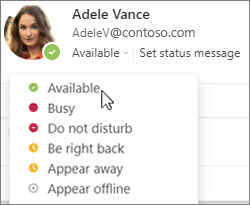Trong tiêu đề email, vòng tròn có màu bên cạnh tên hoặc ảnh hồ sơ của một người cho biết trạng thái sẵn sàng của họ, dựa trên lịch của họ vào thời điểm hiện tại.
Khi Teams đang hoạt động, bạn có thể thay đổi trạng thái của mình theo cách thủ công từ thanh tác vụ Windows, ngay cả khi sử dụng một ứng dụng khác:
-
Trong Thanh tác vụ, bấm chuột phải vào biểu tượng Teams và
-
Trên menu xuất hiện, chọn trạng thái bạn muốn áp dụng theo cách thủ công.
(Đặt lại trạng thái sẽ hoàn tác cài đặt thủ công và đặt trạng thái của bạn dựa trên lịch của bạn tại thời điểm hiện tại.)
Mẹo: Để điều chỉnh xem một mục trên lịch có vẻ như bận hay rảnh, hãy xem mục Quản lý trạng thái sẵn sàng của bạn trong lịch.
Trong tiêu đề email, vòng tròn có màu bên cạnh tên hoặc ảnh hồ sơ của một người cho biết trạng thái sẵn sàng của họ, dựa trên lịch của họ vào thời điểm hiện tại.
Khi Teams đang hoạt động, bạn có thể thay đổi trạng thái của mình theo cách thủ công từ thanh tác vụ Windows, ngay cả khi sử dụng một ứng dụng khác:
-
Trong Teams, gần góc trên bên phải của cửa sổ, chọn ảnh hồ sơ hoặc tên viết tắt của bạn.
-
Chọn trạng thái bên dưới tên bạn, rồi chọn một tùy chọn từ danh sách.
Mẹo: Để điều chỉnh xem một mục trên lịch có vẻ như bận hay rảnh, hãy xem mục Quản lý trạng thái sẵn sàng của bạn trong lịch.
Trong tiêu đề email, vòng tròn có màu bên cạnh tên hoặc ảnh hồ sơ của một người cho biết trạng thái sẵn sàng của họ, dựa trên lịch của họ vào thời điểm hiện tại.
Khi Teams đang hoạt động, bạn có thể thay đổi trạng thái của mình theo cách thủ công từ thanh tác vụ Windows, ngay cả khi sử dụng một ứng dụng khác:
-
Chuyển sang ứng dụng Teams.
-
Gần góc trên bên phải của cửa sổ, chọn ảnh hồ sơ hoặc tên viết tắt của bạn.
-
Chọn trạng thái bên dưới tên bạn, rồi chọn một tùy chọn từ danh sách.
Mẹo: Để điều chỉnh xem một mục trên lịch có vẻ như bận hay rảnh, hãy xem mục Quản lý trạng thái sẵn sàng của bạn trong lịch.